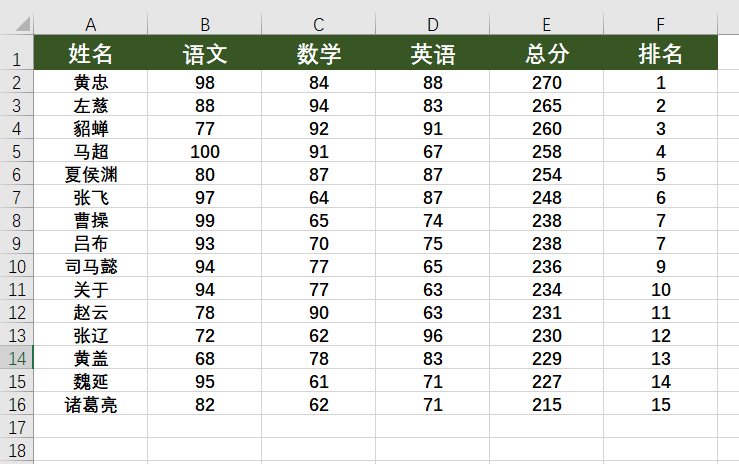在工作或者学习中,我们可能会用到一个模拟的表格来填上数据,以便我们学习或者研究EXCEL的公式,但是我们手动去输入数据特别麻烦,就像下图一样,如果我们一个一个去输入就很慢很麻烦。
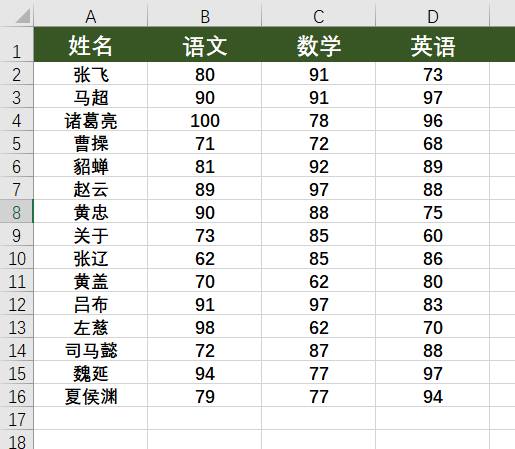
那么有没有办法自动搞定呢?当然有的,那就是RANDBETWEEN函数。表头和姓名是肯定要自己动手做的,哈哈。
如下图所示,我们只需要在数据单元格输入函数,它就自动生成数据了。

这个函数的括号后面的60和100用逗号隔开,60代表最小整数,100代表最大整数,这个随便你填写,比如1,90也可以,它随机的数据就是你填写的这个数据范围。另外需要注意的是这个数据只要你关闭表格重新打开它又要自动变化,所以填好数据后我们可以用一下粘贴值的方式把公式去掉。
数据弄好了,那么接下来讲讲RANK函数的使用,我们先添加辅助列,用SUM函数把每个人的总分求出来,如下图所示。

然后再添加F列的排名。
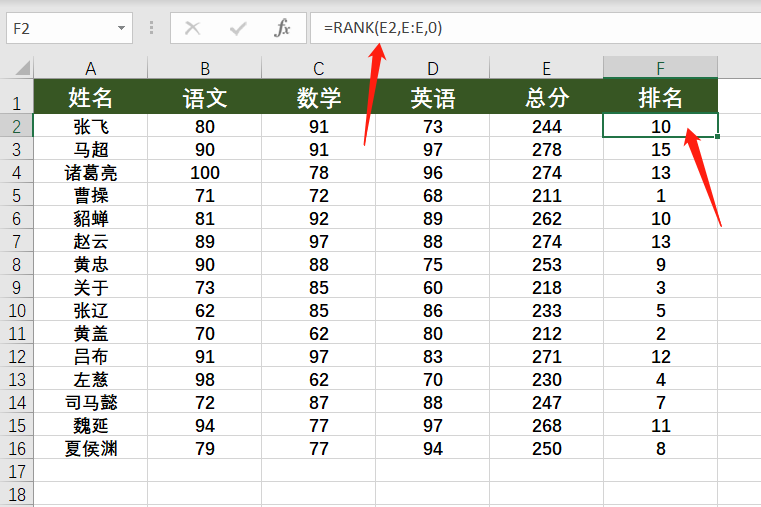
F列的排名函数我们用=RANK(E2,E:E,0),这里括号里的第一个E2是指我们要参加排位的数,那自然就是张飞的总分,244,也就是E2,第二个E:E就是整个E列的总分这一组数据,我们就是要对他们进行排位,第三个填写0和1都可以的,只是升序和降序的区别。
填好公式双击填充,就看到了如上图一样的排位,谁排第几就看到了,如果我们想按照123456的顺序排序,只需要点F列升序一下就行了,如下图。